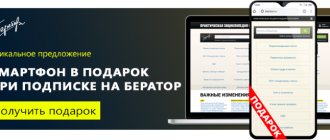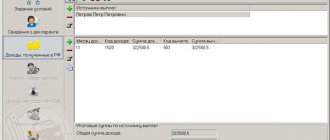Несмотря на то, что компании уже достаточно давно пользуются возможностью подачи документов в электронном виде в налоговую инспекцию, на практике возникают вопросы по механизму отправки документов в тех или иных ситуациях.
Действующее законодательство позволяет заявителю направлять регистрационные документы в налоговый орган в электронном виде. Для того чтобы направить документы на государственную регистрацию юридического лица или ИП в электронном виде через сайт ФНС России необходимо иметь электронно-цифровую подпись (далее по тексту — ЭЦП).
ЭЛЕКТРОННЫЙ ДОКУМЕНТООБОРОТ С НАЛОГОВЫМИ ОРГАНАМИ
Важно! Возможность применения ЭЦП при совершении регистрационных действий в налоговой инспекции (регистрации ООО и ИП, изменении учредительных документов и сведений ЕГРЮЛ или ЕГРИП, закрытии ИП, ликвидации организации) предусмотрена ст.9 Федерального закона №129-ФЗ от 08.08.2001 г. «О государственной регистрации юридических лиц и индивидуальных предпринимателей»
Когда возможна, а когда обязательна отправка документов в налоговую в электронном виде
Документооборот между налоговыми органами и налогоплательщиками огромен. Это не только сдача регулярной налоговой отчетности, но и разного рода ответы на запросы, уведомления, представление документов, требований и др. Постепенно уходят в прошлое те времена, когда налогоплательщику нужно было с каждой бумажкой бежать к инспектору или привозить ему на грузовике коробки с подтверждающими документами.
Хотя и запрета на бумажный документооборот законодательство не содержит. Большинство бумаг контролеры и сейчас примут в бумажном виде. Обязательная отправка документов в налоговую в электронном виде предусмотрена только в определенных случаях. К примеру, подача деклараций по НДС и связанных с этим налогом документов (книг покупок и продаж, журнала учета счетов-фактур), а также отправка налоговикам пояснений по НДС-отчетности возможна только в электронной форме (за редким исключением).
Узнайте об этом подробнее на нашем сайте:
- «Правила написания и подачи пояснения к декларации по НДС»;
- «Журнал учета выставленных и полученных счетов фактур — новый формат».
Каков порядок представления документов, истребуемых налоговым органом? Ответ на этот вопрос узнайте в КонсультантПлюс. Если у вас нет доступа к системе К+, получите пробный онлайн-доступ бесплатно.
Другие виды налоговой отчетности налоговики принимают и в электронной форме, и в бумажной. Все зависит от того, какая численность работников у налогоплательщика, который отправляет отчет (п. 3 ст. 80 НК РФ). При этом простые граждане могут общаться с контролерами и подавать им какие-либо документы самыми разнообразными способами:
- через личный кабинет налогоплательщика;
- придя непосредственно в инспекцию;
- отправив документы почтовым отправлением.
Важно помнить об основном правиле: если вы сдали декларацию электронным способом, то и в дальнейшем взаимодействие с контролерами по этому налоговому отчету должно происходить электронно. Это правило следует из приказа ФНС от 15.04.2015 № ММВ-7-2/[email protected] На этом документе остановимся подробнее.
Как представить в ИФНС истребованные электронные документы, составленные не по установленным форматам, подробно рассказывают эксперты КонсультантПлюс. Получите пробный доступ к системе и бесплатно переходите в Путеводитель по налогам.
Подбор документов для ФНС путем загрузки с диска
По кнопке Загрузить с диска
у пользователя появляется выбор (рис. 5):
- по команде Сканированный документ –
загрузить файлы с изображениями (сканированные документы);
- по команде Документы из другой базы
– загрузить архив с изображениями или xml-файлами, выгруженными из другой базы.
Рис. 5. Варианты загрузки файлов с диска
Загрузка сканированных документов
Команда Загрузить с диска – Сканированный документ
используется в том случае, если сканированные документы не были присоединены к документам информационной базы заранее. При этом открывается стандартный диалог выбора файлов с диска (рис. 6).
Рис. 6. Выбор файла с диска
Выбранные сканированные документы включаются в ответ на требование по кнопке Открыть
. При этом открывается форма
Подготовка документа к отправке
, где выбранные документы следует предварительно обработать следующим образом (рис. 7):
- добавить страницы скан-документа, если документ многостраничный (кнопка Добавить
);
- заполнить поле Наименование, реквизиты или иные признаки документа-источника
. Можно ввести вручную реквизиты документа или выбрать документ из информационной базы, используя кнопку подбора;
- заполнить поле Наименование, реквизиты или иные признаки документа-основания (необязательно)
, если добавляемый документ имеет документ-основание (договор, счет на оплату или иной первичный документ, подтверждающий возникновение договорных отношений между участниками сделки);
- в поле Подпись нотариуса
выбрать файл электронной подписи нотариуса, если электронный документ содержит такую подпись (например, документ, связанный с регистрацией юридического лица (ИП), доверенность и др.).
Рис. 7. Подготовка сканированного документа к отправке
После заполнения обязательного описания документа следует нажать на кнопку Добавить в ответ на требование
(рис. 7).
При этом открывается форма Пункт требования
, где необходимо указать пункт исходного требования из pdf-файла, в ответ на который отправляется сканированный документ (рис. 8).
Рис. 8. Пункт требования
По кнопке ОК
данные о документе будут сохранены в форме ответа на требование.
Загрузка архива документов из другой базы
Если xml-документы или сканированные документы, которые необходимо отправить в ответ на требование ИФНС, находятся в другой информационной базе, то их можно выгрузить из этой базы в специальный архивный файл (файл обмена), а затем загрузить в ту информационную базу, откуда готовится ответ на требование.
Для загрузки документов из другой базы следует нажать на кнопку Загрузить с диска
и выбрать команду
Документы из другой базы
(рис. 9).
Рис. 9. Загрузка документов из другой базы
При этом появляется форма, где по кнопке Загрузить
можно выбрать один из двух вариантов загрузки:
- Загрузка xml-документов 1С-ЭДО или 1С-Такском из другой базы.
- Загрузка сканированных документов из другой базы
.
При выборе первого варианта появляется форма загрузки электронных документов из пакета обмена и открывается стандартный диалог выбора файлов с диска. Архивный файл следует выделить и выбрать по кнопке Открыть
.
В форме загрузки электронных документов отображается список xml-файлов из архивного файла. Необходимые документы следует пометить флагами и добавить в ответ на требование, предварительно указав пункт исходного требования из pdf-файла.
При этом загружаются не только сами xml-документы, но и файлы электронных подписей к ним.
При выборе второго варианта Загрузка сканированных документов из другой базы
появляется форма загрузки сканированных документов из внешнего источника и открывается стандартный диалог выбора файлов с диска. Файл обмена следует выделить и выбрать по кнопке
Открыть
.
В форме загрузки сканированных документов из внешнего источника будет отображен список сканированных документов из файла обмена, которые можно поместить в ответ на требование.
Реквизиты сканированного документа и его изображение можно просмотреть в отдельной форме, которая открывается двойным щелчком мыши.
Необходимые документы следует пометить флагами и добавить в ответ на требование, предварительно указав пункт исходного требования из pdf-файла.
Для редактирования реквизитов и иных признаков документа, а также документа-основания достаточно двойного щелчка мыши по строке документа. При этом открывается форма редактирования документа, как на рисунке 7, где можно выполнить необходимые корректировки.
Что важно помнить о сроках при передаче электронных документов
Обычно передача документов в налоговую в электронном виде производится налогоплательщиками по окончании каждого отчетного или налогового периода. По ТКС значительная их часть передает в инспекцию налоговую и бухгалтерскую отчетность.
Но есть и иные причины, по которым нужно подать документы в налоговую в электронном виде: налоговики могут запросить документы в ходе проверки (камеральной, выездной, встречной) или предложить пояснить данные декларации или внести в них исправления. Что же нужно учесть при подаче документов в электронном виде в инспекцию?
В первую очередь помнить о сроках:
- 10 рабочих дней предоставляется налогоплательщику для подготовки и сдачи документов, запрошенных в ходе налоговых проверок;
- 5 рабочих дней дается для подачи пояснений и исправления декларации (п. 3 ст. 88, п. 5 ст. 93.1 НК РФ);
Отсчет сроков нужно производить от даты получения требования из инспекции. Нарушение сроков чревато: за каждый непредставленный документ предусмотрен штраф 200 руб. (ст. 126 НК РФ).
Есть и другие сроки, о которых необходимо помнить. Например, для подачи по ТКС возражений на акт налоговой проверки у налогоплательщика есть 1 месяц (п. 6 ст. 100 НК РФ).
Если вы не отправили квитанцию о приеме электронного требования ИФНС о представлении документов, воспользуйтесь советами экспертов КонсультантПлюс и узнайте, можно ли избежать ответственности. Получите пробный доступ к системе и бесплатно изучите материал.
Подбор документов для ФНС путем выбора из информационной базы
По кнопке Выбрать из базы
пользователь может подобрать в ответ на требование документы из текущей информационной базы, то есть из той базы, где настроен ЭДО с ИФНС, и откуда отправляется ответ. При этом у пользователя есть варианты, какие именно документы добавить (рис. 10):
- xml-документы, полученные в результате обмена с контрагентами 1С-ЭДО
и
1С-Такском
– по команде
Электронные документы 1С-ЭДО, 1С-Такском
; - xml-документы книг покупок, книг продаж и журналов счетов-фактур – по команде Книги покупок/продаж, журналы счетов-фактур
;
- другие сканы и xml-документы – по команде Документы из базы
.
Рис. 10. Подбор документов из базы
Для добавления xml-документов, полученных в результате обмена с контрагентами 1С-ЭДО
и
1С-Такском
, доступна специальная форма
Выбор документа-источника
, где бухгалтер может быстро подобрать необходимые документы по виду, сумме, дате, номеру, организации, контрагенту и документу-источнику (рис. 11).
Рис. 11. Подбор электронных документов 1С-ЭДО и 1С-Такском
Для вставки нужного документа в форму ответа на требование следует его выделить в списке и нажать на кнопку Выбрать
. При этом потребуется указать пункт требования из pdf-файла.
При использовании команды Выбрать из базы – Книги покупок/продаж, журналы счетов-фактур
к ответу на требование можно приложить отчеты по НДС в xml-формате:
- книгу покупок;
- книгу продаж;
- журнал полученных и выставленных счетов-фактур;
- дополнительный лист книги покупок;
- дополнительный лист книги продаж.
Для добавления указанных документов в ответ на требование используется специальная форма подбора (рис. 12), где можно применить отбор по периоду, организации и задать любой другой поиск. В списке документов по НДС отображаются дата, номер, тип документа, налоговый период, организация и комментарий.
Рис. 12. Подбор электронных отчетов по НДС
Если документы за выбранный налоговый период в списке отсутствуют, их следует создать по кнопке Сформировать за период
.
Для перемещения документов в ответ на требование их следует выделить в списке, нажать на кнопку Выбрать
, затем указать пункт требования из pdf-файла.
При использовании команды Выбрать из базы – Документы из базы
к ответу на требование можно приложить произвольные документы в xml-формате и сканированные документы, присоединенные к документам информационной базы.
Для подбора документа из базы сначала выбирается его вид (рис. 13).
Рис. 13. Выбор вида документа
Предположим, выбран вид документа Поступление (акт, накладная) –
открывается список документов указанного вида (рис. 14).
Рис. 14. Список документов указанного вида
Документы из списка можно подобрать по дате, номеру, организации, контрагенту, сумме и другим ключевым полям. У документов информационной базы могут быть присоединенные сканы или соответствующие xml-документы – именно они и нужны для включения в ответ на требование. Для этого их следует выделить в списке и нажать на кнопку Выбрать.
Для выбранных документов автоматически формируется описание, и присоединяются вложения – xml-документы или сканы (рис. 15).
Рис. 15. Подготовка документов указанного вида
Из этой же формы можно добавить и недостающие сканированные документы, выбрав их с диска.
По кнопке Добавить в ответ на требование
выбранные документы переносятся в ответ на требование. При этом следует указать номер пункта требования из pdf-файла.
Как подать электронные документы
Другой важный вопрос, который должен решаться при подаче электронных документов в налоговую, — это способ их представления. Документы в электронной форме могут направляться в инспекцию по ТКС через оператора ЭДО или через личные кабинеты налогоплательщиков (п. 2 ст. 93 НК РФ).
Можно ли представить в электронной форме бумажные первичные документы? Да, это позволяет п. 2 ст. 93 НК РФ — в виде электронных образов, созданных путем сканирования с сохранением их реквизитов по установленным форматам. Этой же статьей кодекса предусматривается, что если истребуемые электронные документы передаются по ТКС, то их нужно заверить усиленной КЭП проверяемого лица или его представителя.
Приказом от 18.01.2017 № ММВ-7-6/[email protected] ФНС утвердила формат описи документов, которая сопровождает электронный документооборот между налоговыми органами и налогоплательщиками (он вступил в силу с 15.01.2018, п. 1.1 приказа ФНС от 27.12.2017 № MMB-7-6/[email protected]).
Не связанные с предпринимательской деятельностью физлица тоже могут подать документы в электронной форме. К примеру, гражданин может приложить к электронной декларации 3-НДФЛ скан-образы подтверждающих документов при заявлении имущественного или социального вычета. Подписанные электронной подписью сканы вместе с декларацией уйдут в инспекцию в электронном виде.
В любом случае налоговики оставляют за собой право ознакомиться с подлинниками документов.
Формируем опись
Далее вам нужно сформировать опись, собрать и прикрепить к ней все документы. Это можно сделать либо самостоятельно (например, в учетной системе), либо в системе сдачи налоговой отчетности, в которой пришло требование. Работать в системе сдачи отчетности удобнее в том плане, что все реквизиты описи, связанные с требованием, подписью и количеством направляемых документов, будут заполнены автоматически. Это те реквизиты, от которых зависит, прогрузится ли пакет документов в приемочный комплекс инспекции. При этом отправить пакет можно будет сразу же без выгрузки и поиска способов направить его по ТКС.
Приведем в пример порядок подготовки и направления документов в системе сдачи налоговой отчетности «Контур-Экстерн». Чтобы заполнить реквизиты описи, вам необходимо указать код формы документа по КНД (1165034) и признак лица, подписавшего документ — руководителя организации (3) или её представителя (4).
Какие есть бесплатные электронные сервисы взаимодействия с налоговиками
Среди сервисов по отправке электронных документов в налоговую можно назвать:
Налоговики предоставляют налогоплательщикам множество других бесплатных сервисов. Они не позволяют взаимодействовать с налоговиками по вопросам обмена электронными документами, но помогают решать иные важные практические задачи (к примеру, «Проверь себя и контрагента», «Онлайн-запись на прием в инспекцию», «Узнать о жалобе» и другие).
Итоги
Электронная подача документов в налоговую производится налогоплательщиками регулярно в виде налоговой и бухгалтерской отчетности. При отправке электронных документов в инспекцию необходимо заверять их электронной подписью и соблюдать законодательно установленные сроки (при представлении документов по запросам контролеров). Специальный бесплатный налоговый сервис позволяет дистанционно подавать документы для регистрации компаний и ИП.
Источники: Налоговый кодекс РФ
Более полную информацию по теме вы можете найти в КонсультантПлюс. Пробный бесплатный доступ к системе на 2 дня.
С Арбитражными судами дело обстоит иначе
У российских судов есть свой взгляд на то, какими должны быть присылаемые к ним сканы документов. В частности:
- Принимаются документы только в формате PDF;
- Разрешение отсканированного документа должно быть 200 DPI;
- Все документы принимаются исключительно в черно-белом варианте. Это значит, что строки, заполненные синей или фиолетовой шариковой ручкой в готовом варианте скана должны быть черными;
- Объем файла не должен превышать «вес» в 10 МБ;
- Все надписи, печати, подписи должны быть хорошо различимы;
- Отправляемый письмом файл должен, как и тема письма, отражать суть высылаемого документа примерно в таком формате: «Дополнительное соглашение №… от… к договору №…»;
Смеем предположить, что потребность в отличии требований к отсканированным документам вызвана разницей в содержании и оформлении самих бумаг. К примеру, формат иска в суд все же разнится с налоговой декларацией. В виду этого, требования Арбитражных судов можно признать вполне справедливыми и обоснованными.